윈도우11에서의 개인적인 환경 설정 방법을 알아보세요. 시작 메뉴, 작업표시줄, 화면 해상도 조절 및 테마 설정 등 다양한 사용자 정의 옵션에 대한 유용한 안내입니다.

"윈도우11 사용자 정의 가이드: 시작 메뉴부터 화면 해상도까지"
윈도우11에서는 다양한 사용자 정의 옵션을 통해
개인적인 환경을 만들 수 있습니다.
아래에서는 시작 메뉴와 작업표시줄 설정 변경,
화면 해상도 조절, 다양한 테마 및
배경화면 설정에 대한 유용한 정보를 제공합니다.
1) 시작 메뉴와 작업표시줄 설정 변경
윈도우11에서는 시작 메뉴와 작업표시줄을 자유롭게 조정할 수 있습니다.
- 시작 메뉴: 시작 메뉴의 위치를 가운데로 조정하려면 설정 메뉴에서 '개인화'를 선택하고 '작업표시줄'을 클릭한 다음 '시작 메뉴 위치'를 '가운데'로 설정하세요.
- 작업표시줄: 작업표시줄의 아이콘을 가운데로 정렬하려면 '작업표시줄 설정'에서 '작업표시줄 아이콘 정렬'을 '가운데'로 선택하세요.
2) 화면 해상도 조절
윈도우11에서는 모니터의 해상도를 조절하여 보다 선명한 화면을 경험할 수 있습니다.
- 설정 메뉴에서 '시스템'을 선택하고 '디스플레이'를 클릭하세요.
- '해상도' 드롭다운 메뉴에서 원하는 해상도를 선택하고 저장하세요.
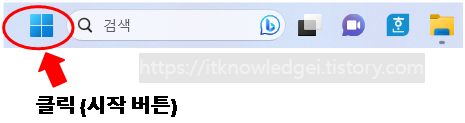
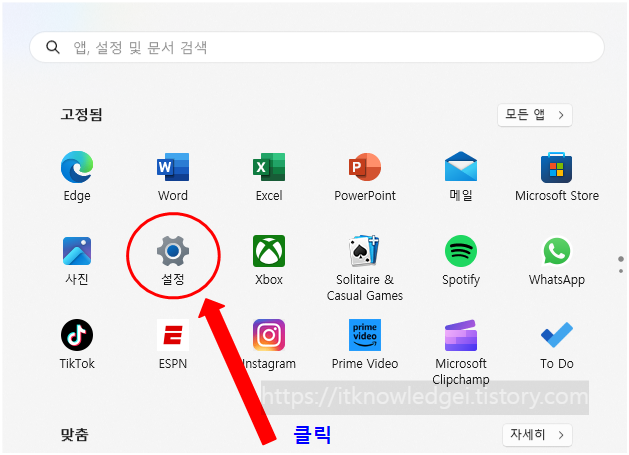
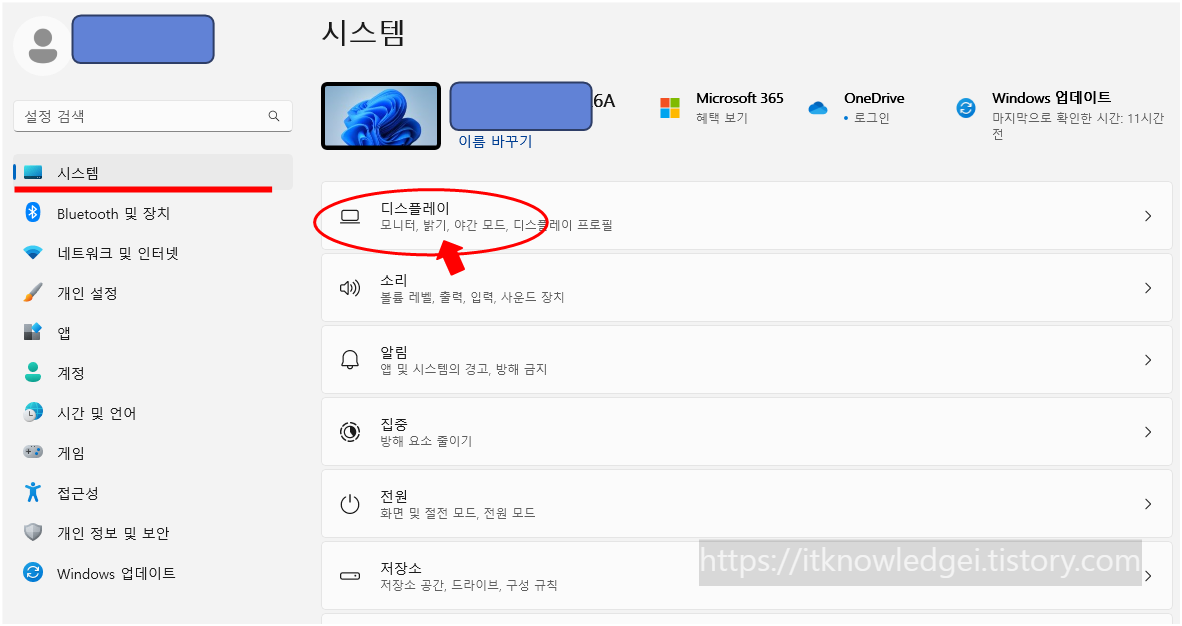
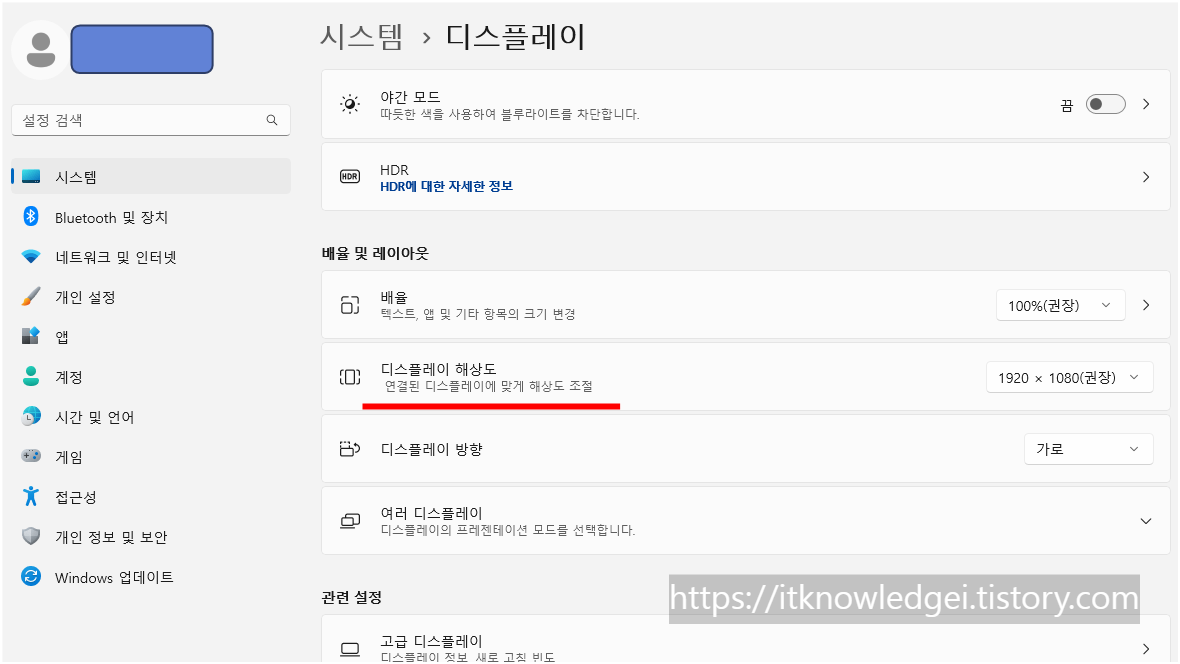
3) 다양한 테마 및 배경화면 설정
윈도우11에서는 다양한 테마와 배경화면을 선택하여 개성을 표현할 수 있습니다.
- '개인화' 메뉴에서 '배경'을 클릭하고 원하는 배경화면을 선택하세요. 또한 '색상' 탭에서 원하는 색상을 선택하여 윈도우 전체의 색상을 변경할 수 있습니다.
- '테마' 메뉴에서 사전에 제공되는 테마를 선택하거나 자신만의 테마를 만들 수 있습니다.
"윈도우11 사용자 정의 가이드: 시작 메뉴부터 화면 해상도까지" 마무리하며,
윈도우11은 사용자가 자신만의 개인적인 환경을
만들 수 있도록 다양한 설정과
사용자 정의 옵션을 제공합니다.
시작 메뉴, 작업표시줄, 화면 해상도,
테마 및 배경화면을 조절하여
더욱 편리하고 맞춤화된 환경을 만들어보세요.
감사합니다 ~
[ 다음 글 ]
"윈도우11 네트워크 설정 및 문제 해결 가이드"
윈도우11에서 와이파이, 이더넷 설정 및 네트워크 공유 방법과 문제 해결 방법을 알아보세요. 원활한 온라인 활동을 위한 유용한 안내입니다. "윈도우11 네트워크 설정 및 문제 해결 가이드" 네트
itknowledgei.tistory.com
'IT 공유' 카테고리의 다른 글
| "노인을 위한 스마트워치 선택 가이드: 편리함과 접근성을 고려하여" (0) | 2023.08.26 |
|---|---|
| "윈도우11 네트워크 설정 및 문제 해결 가이드" (0) | 2023.08.21 |
| "윈도우11 정품 인증과 제품키 입력: 원활한 사용을 위한 안내" (0) | 2023.08.21 |
| "윈도우11 호환성: 기기 및 애플리케이션의 원활한 전환을 위한 가이드 알아본다" (0) | 2023.08.19 |
| 윈도우11: UI 디자인과 기능 혁신, 더 뛰어난 컴퓨팅 환경을 경험하세요! (0) | 2023.08.19 |




댓글